Page 1
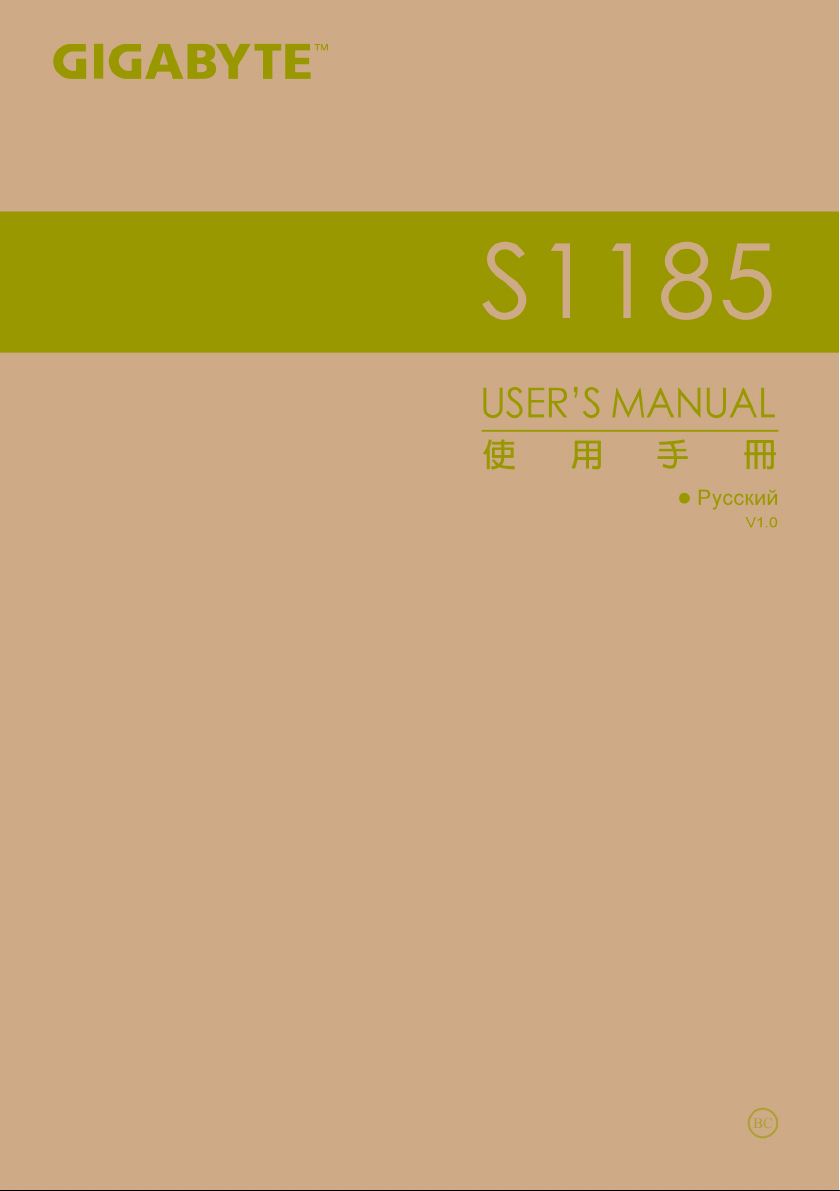
Page 2

Поздравляем Вас с приобретением нового ноутбука GIGABYTE!
Данное руководство поможет вам начать работу с новым устройством. На момент отгрузки
все технические характеристики соответствуют заводским стандартам, и могут изменяться
без предварительного уведомления: письменного или иного. Более детальная информация
находится на нашем официальом вебсайте: http://www.gigabyte.com
Знакомство с ноутбуком GIGABYTE
4
1
2
1 Соедините шнур питания и сетевой адаптер
2 Подключите адаптер переменного тока к гнезду DC на вашем компьютере
3 Подключите шнур питания к электрической розетке
4 Пока загорается индикатор заряда батареи, нажмите кнопку питания для включения
планшета
3
Приложение Клавиатура базы
1
Pусский
Page 3

Планшетный компьютер GIGABYTE
Панорамный вид
7
8
2
6
135 4 2
9
1 Управляющая кнопка
2 Микрофон
Pусский
3 Сенсорный датчик
4 Вебкамера
5 Индикатор работы
вебкамеры
6 Индикатор статуса
работы
Подсказка:
одновременное нажатие левой кнопки мыши, правой кнопки мыши и управляющей кнопки
0выполняет ту же функцию, что и “Ctrl+Alt+Del”.
7 Левая кнопка мыши
8 Правая кнопка мыши
9 Кнопка Windows
Управляющая кнопка: контролирует движение
курсора на экране; используйте управляющую
кнопку для работы как левой кнопкой стандартной
мыши.
●
Возврат к режиму Windows 8 Style UI
●
Выход из режимов Сон или Ожидание
Ctrl Alt Delete
Page 4
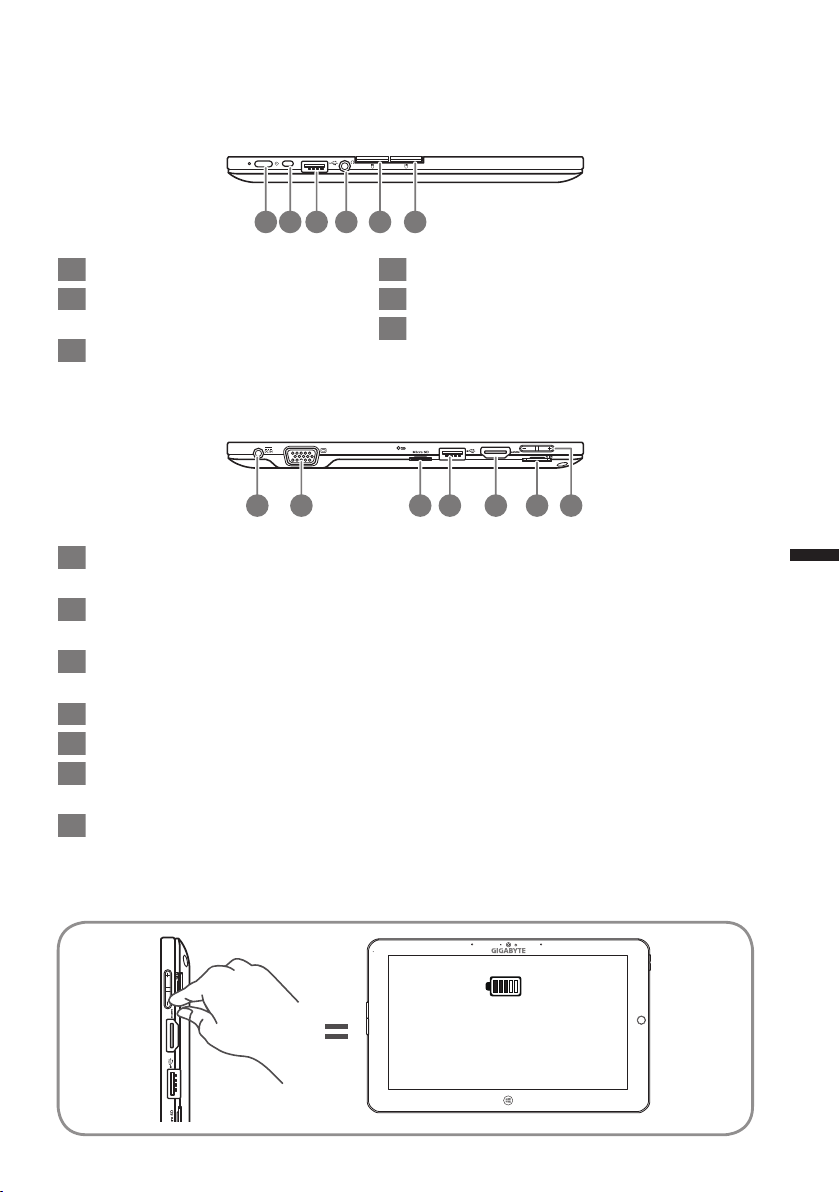
Вид слева
1 3 4 5 62
1 Кнопка питания
2 Кнопка блокировки
вращения изображения
3 Порт USB
Вид справа
1 3 4 5 62 7
1 Гнездо для подключения
адаптера переменного тока
2
Порт для подключения
внешнего монитора
3
Устройсто для чтения карт
памяти Micro SD
4 Порт USB
5 Слот HDMI
6
Гнездо для подключения SIM
карт
7 Кнопка контроля уровня звука
4 Разьем для наушников
5 Левая кнопка мыши
6 Правая кнопка мыши
3
Нажмите "+" или "-" контроля уровня звука.
●
Нажмите и отпустите кнопку питания для
запуска операционной системы. Нажмите "+" для
запуска программы Установка BIOS GIGABYTE
BIOS Setup. Рекомендуется использовать USB
клавиатуру для установки функций системы
BIOS в программе Установка BIOS GIGABYTE
BIOS Setup.
●
Нажмите и отпустите кнопку питания для запуска
операционной системы. Нажмите "-" для запуска
программы Восстановление данных GIGABYTE
System Recovery. Используйте управляющую
кнопку для работы в программе Восстановление
данных GIGABYTE System Recovery.
Pусский
Подсказка:
нажатие кнопки "-" контроля уровня звука в выключенном режиме, покажет статус заряда
батареи на экране.
Main Battery
Page 5

4
Pусский
Вид снизу
1
1 Гнездо для подключения докинг -станции
Вид сзади
1
1 Вебкамера
2 Подставка
2
Наслаждайтесь кино и мультимедия с
легковыдвигающейся подставкой
Page 6

GIGABYTE приложения
▓
GIGABYTE Smart Manager
Программа GIGABYTE Smart Manager активируется двойным нажатием иконки на
рабочем столе, при условии, что приобретенный вами планшетный компьютер уже имеет
заранее установленную операционную систему. GIGABYTE Smart Manager является
иконочным приложением, позволяющим пользователю интуитивно выбирать и получать
доступ к общим установкам системы и специальным приложениям GIGABYTE. Примите
к сведению, что версии приложений GIGABYTE Smart Manager, иконок, ютилитов и
программного обеспечения, могут варьироваться в зависимости от приобретенной
вами модели. Используйте программу GIGABYTE Smart Manager в соответствии с
установленной версией.
▓
Обовление данных GIGABYTE Driver Update
Если приобретенный вами планшетный компьютер уже имеет установленную
операционную систему, вы можете искать драйверы устройств и обновлять их
онлайн двойным нажатием на иконке программы на рабочем столе. Программа
Обовление данных GIGABYTE Driver Update помогает искать последние обновления
и автоматически обновлять их на вашем компьютере. Пользователь может выбирать
между преустановленной версией драйвера на компьютере или новой версией онлайн.
▓
Активация приложений Установки BIOS GIGABYTE BIOS Setup
Нажмите и отпустите кнопку питания для запуска операционной системы. Нажмите "+"
для запуска программы Установка BIOS GIGABYTE BIOS Setup Utility. Рекомендуется
использовать USB клавиатуру для установки функций системы BIOS в программе
Установка BIOS GIGABYTE BIOS Setup.
5
Pусский
Page 7

Инструкция по восстановлению ОС
Восстановление операционной системы вашего ноутбука
При возникновении проблем с работой операционной системы, вы можете восстановить
систему до заводских установок при помощи запасной полной версии ОС, которая
хранится в закрытом отделении базы данных вашего ноутбука.
Внимание
˙если база данных отключена или закрытое отделенее ее удалено, опция восстановления
вистемы будет недоступна.
˙
опция восстановленеи системы доступна только для устройств с преустановленной ОС.
Устройств а с ОС ДОС не и меют дост упа к функции восстановление ОС.
Запуск функции Восстановление системы
функция Восстановление системы преустановлена на вашем ноутбуке еще до отгрузки
его с завода. Меню опций позволяет запустить функцию Восстановление системы для
того, чтобы восстановить ОС до заводских конфиг ураций.
Краткая инструкция ниже показывает как запустить функцию Восстановление системы и
обновить ОС.
Готово
Убедитесь, что адаптер перемен ного тока п одк люч ен к розетке.
6
Pусский
Инструкция по Восстановлению Windows 7
Выключите и перезагрузите ваш ноутбук.
1
2
3
4
Нажмите и отпустите кнопку питания для запуска
операционной системы. Нажмите "-" для запуска
программы Восстановление данных GIGABYTE
System Recovery. Используйте управляющую
кнопку для работы в программе Восстановление
данных GIGABYTE System Recovery.
Функция Восстановление системы активируется и
на экране появятся кнопки управления. Нажмите на
кнопку “Восстановление” для запуска функции.
Внимание
после того как вы на жали кнопк у “Восстан овл ение”,
ваши личные данные и файлы будут удалены в
процессе восстановления системы до заводских
конфигураций.
Индикаторная полоска процесса восстановления
появится на экране при запуске функции. Убедитесь,
что адаптер переменного тока подключен к розетке.
Не выключайте ваш ноутбук.
Page 8

5
Перезагрузите ваш ноутбук по завершении процесса
Восстановление системы.
Инструкция по восстановлению Windows 8
Выключите и перегразрузите ваш ноутбук.
1
2
3
4
Нажмите и отпустите кнопку питания для запуска
операционной системы. На жмите "-" для запуска
программы Восстановление данных GIGABYTE
System Recovery. Используйте управляющую
кнопку для работы в программе Восстановление
данных GIGABYTE System Recovery.
Выберите раскладку клавиатуры.
Нажмите кнопку “See more keyboard layouts” для
просмотра следующей страницы списка языков.
Выберите опцию “Troubleshoot” для входа в настройки функции
Восстановление системы. ( Выберите опцию “Продолжить” для
окончания процесса Восстановление ОС и перехода в ОС Windows 8
для сохранения данных и файлов)
существует две опции Восстановления системы
˙Refresh your PC - Обновите сис тему
Вы можете обновить ваш ноутбук для того чтобы улучшить
производительность системы без потери данных.
˙Reset your PC - Переустановите систему
Если вы хотите удалить все файлы на вашем ноутбуке, полностью
переустановите систему на вашем ноутбуке.
7
Pусский
Page 9

8
Pусский
5
▓Refresh your PC - Выберите опцию “Обновить систему”
[Нажмите кнопку “Next”] > [Выберите операционную систему для
устновки] > [Нажмите “Windows 8”] > [Нажмите кнопку “Refresh” для
запуска процесса Восстановление системы]
Что произойдет
˙ваши файлы и личные настройки останутся без изменений
˙настройки ноутбука вернутся к заводским конфигурациям
˙приложения из Windows Store останутся на вашем ноутбуке
˙Приложения, загруженные с дсиков или вебсайтов будут удалены
˙Список удаленных приложений будет сохранен на вашем рабочем столе
▓▓ ▓▓▓
Reset your PC - Перезагрузите ваш ноутбук
[Нажмите кнопку “Next”] > [Выберите операционную систему для
устновки] > [Нажмите “Windows 8”] > [Вы хотите полностью очистить
жесткий диск? После перенесения личных данных и файлов,
вы можете полностью очистить жесткий диск, делая тем самым
восстановление данных более проблематичным. Это более
безопасно, но занимает больше времени.]
Just remove my les - Удалить только личные файлов
Только личные файлы и данные будут удалены, настройки
ноутбука сохранятся
Fully clean the drive - Полностью очистить жесткий диск
Жесткий диск будет полностью восстановлен до заводских
конфигураций. Это займет больше времени. >[Нажмите "Reset"
для запуска функции восстановление ОС]
Что произойдет
˙ваши файлы и приложения будут удалены.
˙ваши настройки ноутбука будут возвращены к заводским.
Примечания
Advanced options - Передовые функции
System Restore - Восстановление системы
Используйте записанный на вашем ноутбуке файл чтобы восстановить Windows
System Image Recovery - Восстановление ОС
Восстановление Windows при помощи специального файла системы
Automatic Repair - Автоматическое устранение неисправностей
Устанение проблем, не позволяющих Windows ОС загрузиться
Command Prompt - Коммандная строка
Использование командной строки для передового устранения проблем
UEFI Firmware Settings - Прошивка установок UEFI
Изменение установок в прошивке UEFI вашего ноу тбука
Page 10

Приложения
▓
Сервисное обслуживание :
Подробную информацию по обслуживанию можно найти на официальном сайте
GIGABYTE по ссылке:
http://www.gigabyte.com/support-downloads/technical-support.aspx
▓
Часто задаваемые вопросы :
Список часто задаваемых вопросов можно найти, перейдя по ссылке
http://www.gigabyte.com/support-downloads/faq.aspx
9
Pусский
Page 11

